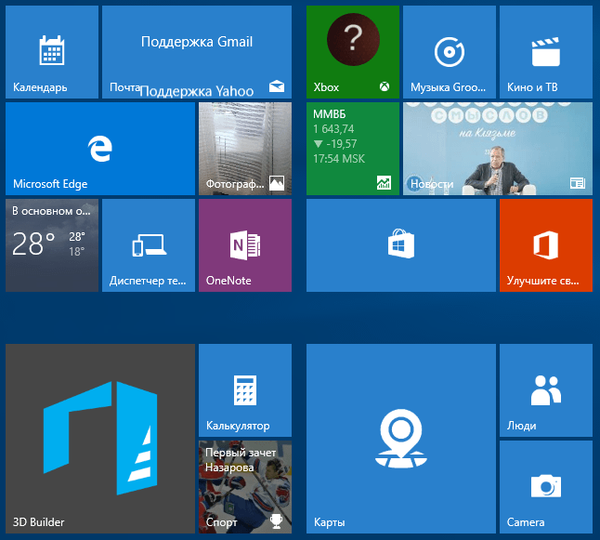Vzdálené LAN připojení přes RDP
Co je vzdálený přístup RDP?
Takže, přátelé, na palubě Windows (i s jeho verzí NT) je vlastní, nativní utilita pro vzdálený přístup - RDP, zkratka pro Remote Desktop Protocol, síťový protokol, který používá výchozí TCP port 3389. Protokol byl původně navržen pro vzdálené připojení k terminálovým serverům , ale každý domácí uživatel může tento protokol použít pro domácí potřeby. Vzdálené připojení RDP však není jen standardní funkčností systému Windows, je to také řešení napříč platformami, které umožňuje připojení zařízení na různých platformách. A pokud máte v domě místní síť, můžete spravovat všechny své počítače, notebooky, tablety a smartphony z větší vzdálenosti od různých místností. Současně, bez ztráty přístupové rychlosti, jak se to stane, když se vzdáleně připojujeme přes internet pomocí serverů Microsoft pomocí nástroje vzdáleného asistenta. Nebo pomocí programů jako TeamViewer nebo Ammyy Admin prostřednictvím serverů svých tvůrců.
Možnost připojení přes RDP je k dispozici ve všech vydáních Windows 7, 8.1 a 10, počínaje Pro. K počítačům založeným na jiných operačních systémech se můžete připojit pomocí aplikací vzdáleného přístupu RDP, které pro ně byly vytvořeny. Mezi takové systémy patří Mac, Linux, iOS, Android atd..
Abyste se mohli připojit ke vzdálenému počítači v síti, musíte nakonfigurovat příslušné rozlišení v systémových nastaveních. Také účet Windows, ve kterém bude proveden vzdálený přístup, musí být chráněn heslem. Toto pravidlo lze mimochodem obejít a připojit k účtu, který není chráněn heslem, pokud ochrana počítačů LAN není vyžadována heslem. No, existuje také taková jemná nuance: RDP připojení se provádí pomocí IP adresy vzdáleného počítače, a pokud je dynamické, tj. neustále se mění, musí být statický.
Nastavení vzdáleného počítače
Aby se vzdálený počítač mohl připojit přes RDP, je třeba v jeho prostředí Windows tuto záležitost vyřešit. Stiskněte klávesy Win + Pause a vyberte „Nastavení vzdáleného přístupu“.
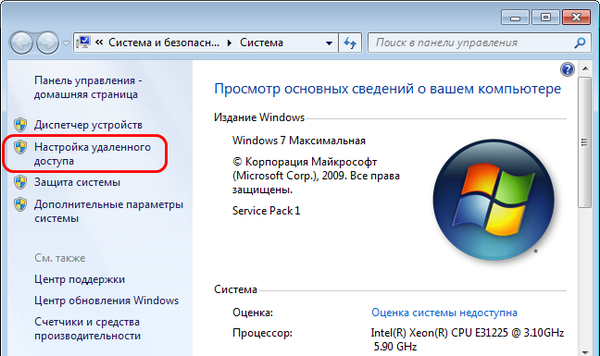
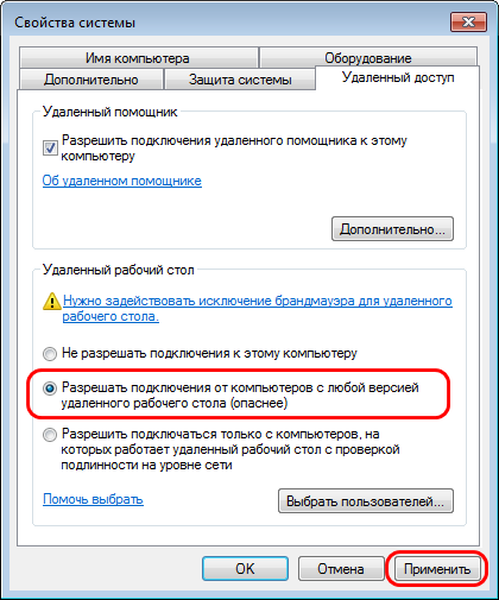
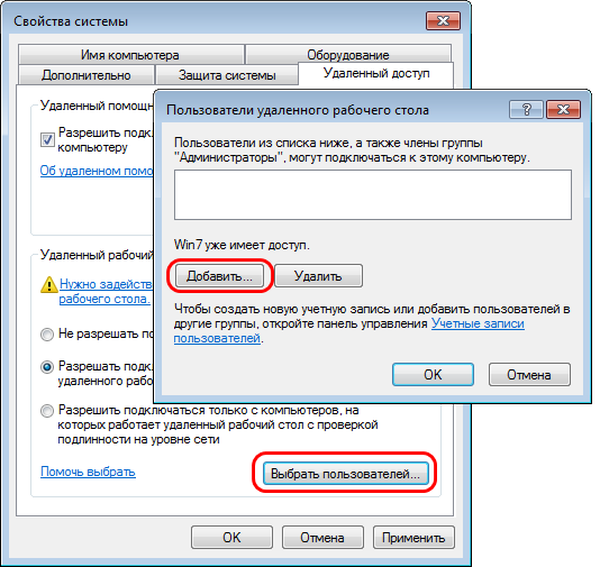
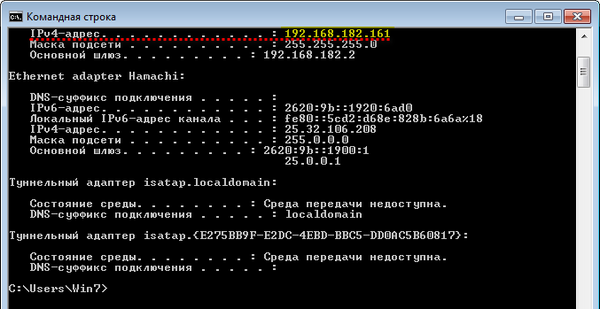
Vzdálené připojení
Jak se nyní připojit vzdáleně? Klikněte na Win + R a zadejte:mstsc.exeOtevře se okno standardního nástroje pro připojení RDP. Sem zadejte IP adresu vzdáleného počítače. Klikněte na „Připojit“.
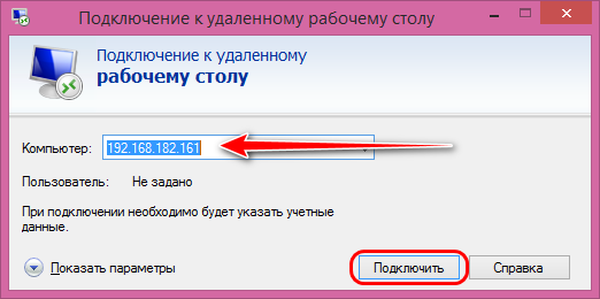
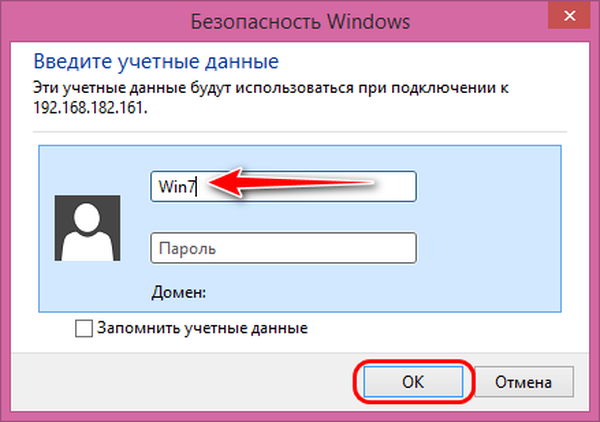
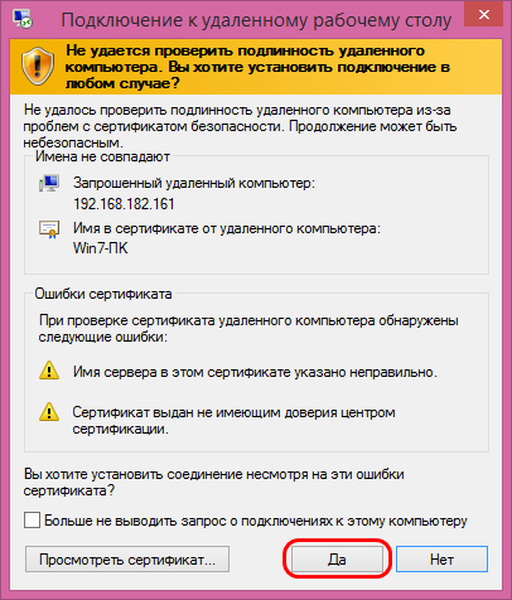

Funkce vzdáleného přístupu RDP
Připojení RDP má málo funkcí ve srovnání s většinou softwaru třetích stran pro dálkové ovládání přes internet. Z těchto optimálně vyhledávaných je nastavení velikosti okna připojení (výběr rozlišení obrazovky), možnost připojení zvukových zařízení, disků a různých periferií spravovaného počítače ke vzdálenému. Všechna tato nastavení budou k dispozici po otevření rozbalovacího okna Zobrazit možnosti..
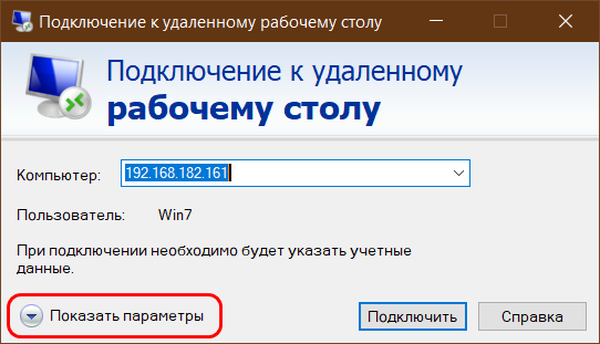
Jak nakonfigurovat přístup ke vzdálenému počítači bez hesla
Nyní, přátelé, pojďme mluvit o tom, jak se připojit přes RDP ke vzdálenému počítači, pokud existuje účet bez hesla. Pokud se připojíme k účtu Windows, který není chráněn heslem, uvidíme takovou chybu připojení.
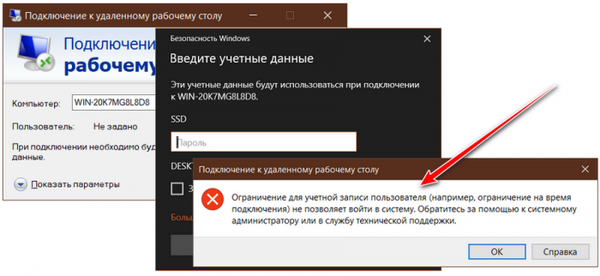
- Konfigurace počítače - Konfigurace Windows - Nastavení zabezpečení - Místní zásady - Nastavení zabezpečení
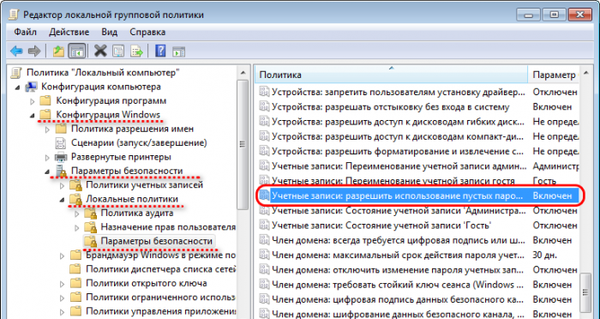
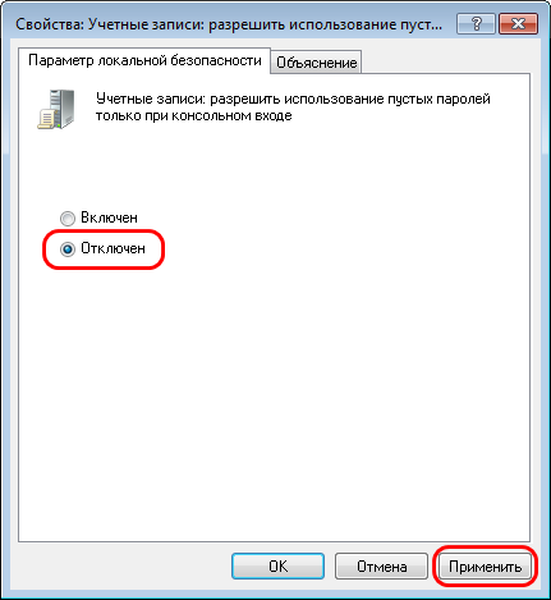
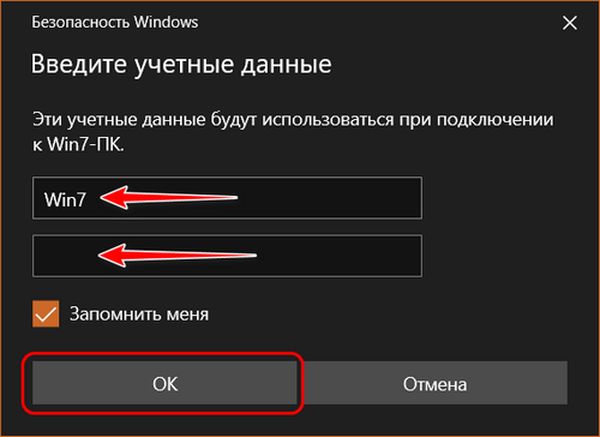
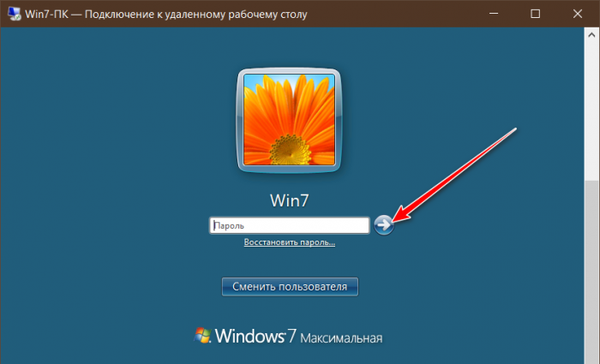
Štítky článku: Vzdálený přístup Funkce systému Síť